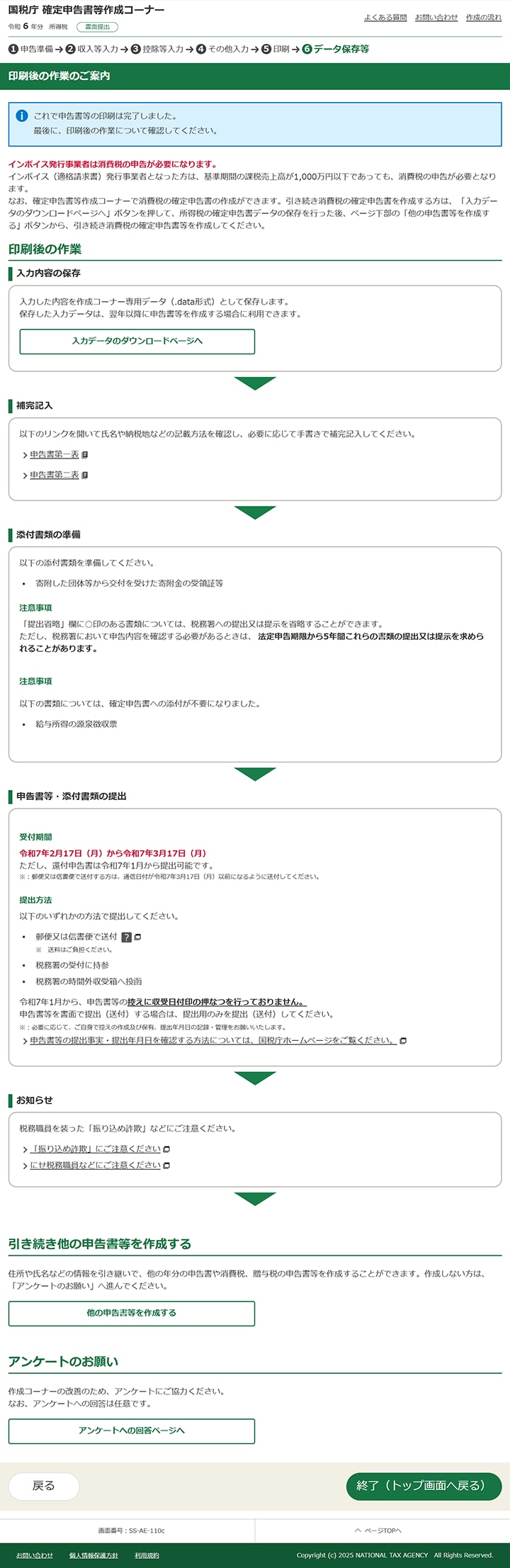- 「ふるさと納税」ホーム >
- 初めての方へ >
- ふるさと納税の確定申告ガイド >
- ふるさと納税の確定申告書の書き方
ふるさと納税の確定申告書の書き方
申告書には多くの欄があり、はじめて確定申告を行う方は難しく感じるかもしれません。最も一般的な給与所得が1箇所のみで年末調整を行っているケースを想定し、ふるさと納税による寄附金控除を受ける場合の入力例をご説明しましょう。
なお、こちらでは上述した確定申告書等作成コーナーの書類作成方法に関してご説明しますが、記入内容が変わるわけではないため、ほかの作成方法にも応用できます。
※2025年2月10日時点での情報となります。最新の情報は国税庁HPにてご確認ください。
確定申告書作成の流れ
①国税庁ホームページの「確定申告書等作成コーナー」を表示
紙での出力が可能な申告書のファイルは、国税庁ホームページの「確定申告書等作成コーナー」で作成できます。はじめて申告書を作成する場合は、「作成開始」と書かれた大きなボタンをクリックします。なお、確定申告書等作成コーナーでは、一時中断した書類作成の再開や、過去データを利用しての書類作成も可能です。
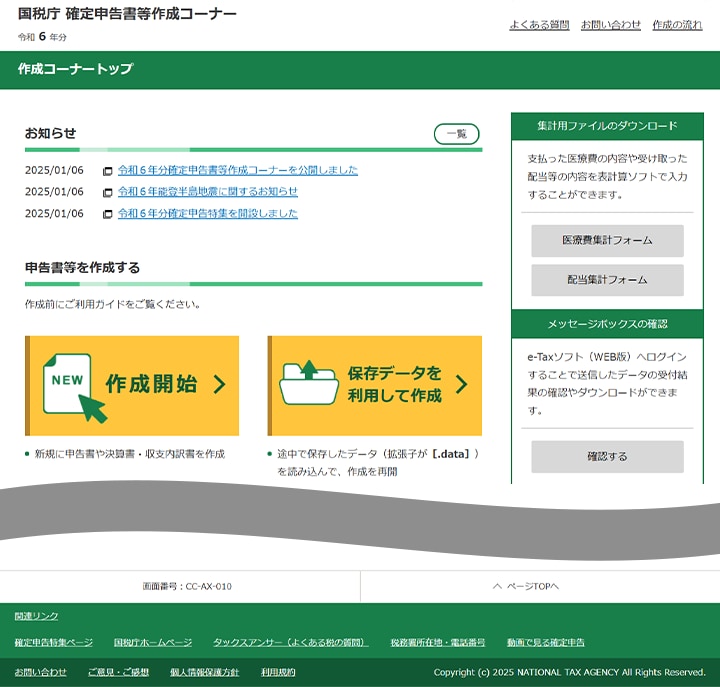
②書面提出方法の選択
税務署への提出方法を選択する画面に移ります。提出方法に関する質問に回答し、「提出方法を変更する方はこちら」の下の「書面」をクリックします。

③利用環境の確認
パソコンのOS、作成コーナーを表示するインターネットブラウザ、印刷に用いるプリンタの接続など、作成コーナーを利用するうえでの必要環境が表示されます。表示されている条件を満たしていない場合、正常に書類作成を完了できない場合があります。一般的なパソコンにインストールされているWindows、Macintoshのバージョンであれば、問題なくカバーしています。また、プリンタを利用できない場合はコンビニのプリントサービスで印刷することも可能です。
下部には、書類作成に関する規約も記載されています。一読し、問題がなければ「利用規約に同意して次へ」をクリックします。
※サポートが終了しているOS等は、推奨環境外となり使用できないおそれがあります。
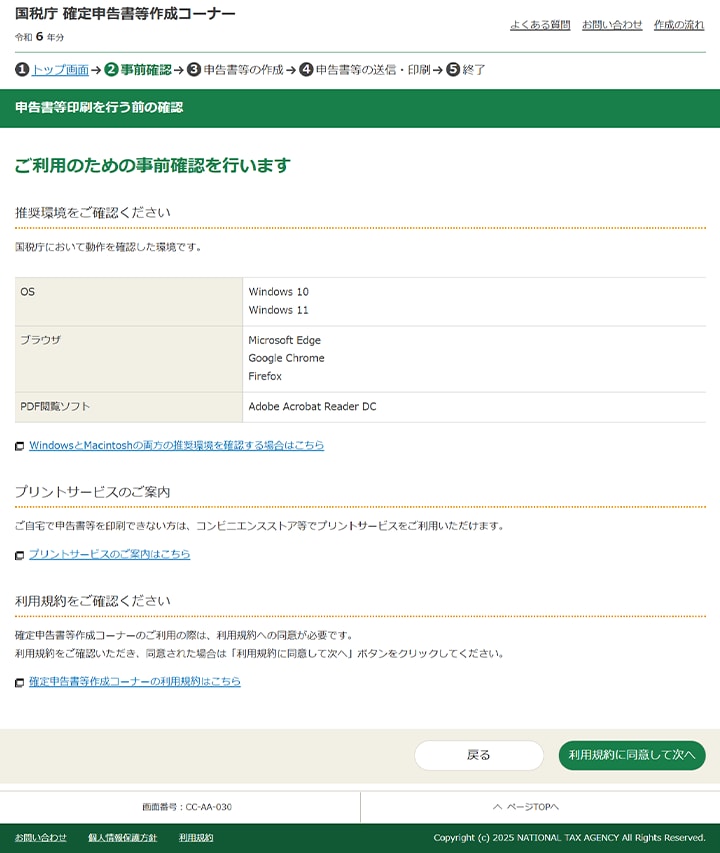
④作成する申告書の選択
作成する申告書等の年分と種類を選択する画面が表示されます。「令和6年分の申告書等の作成」「過去の年分の申告書等の作成」が設けられていますが、今回のケースでは「令和6年分の申告書等の作成」をクリックし、そのあとに表示される「所得税」をクリックしてください。
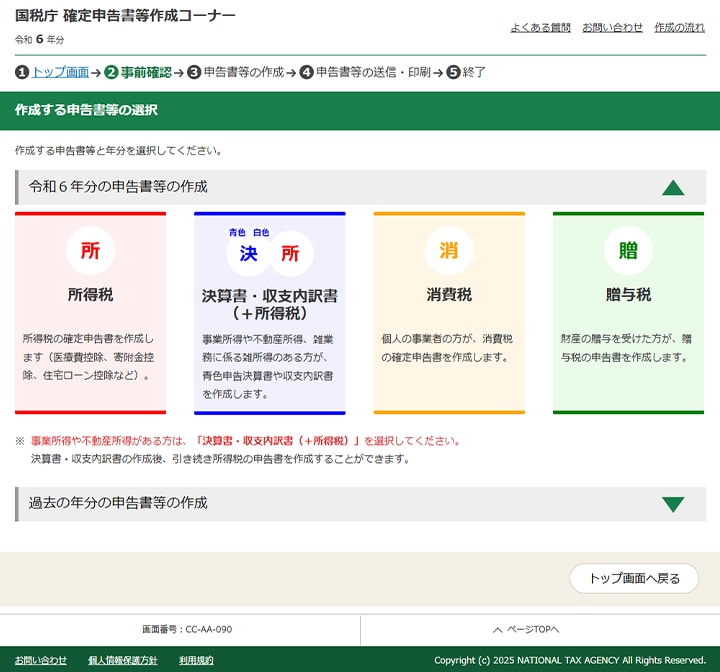
xmlデータの読込画面に移ります。今回は、電子データ(xml形式)をお持ちでないケースを想定しているため、「次へ」をクリックします。
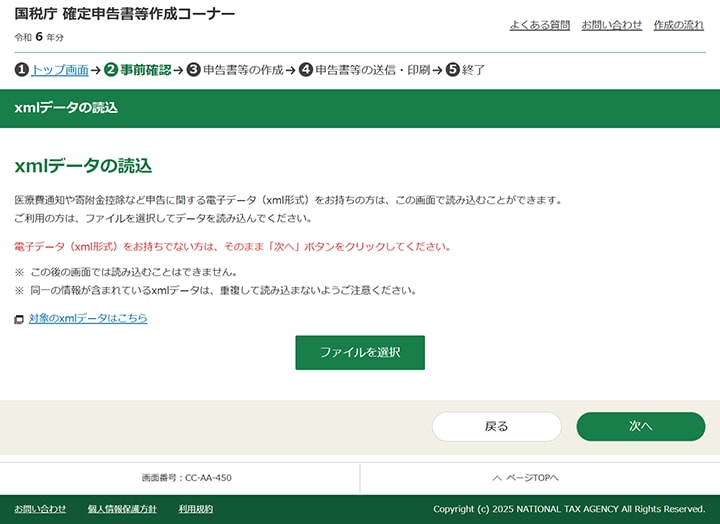
⑤入力開始
申告する所得の選択等の画面に移ります。生年月日を選択し、「申告する所得の選択」を回答してください。ここでは前述したとおり、「給与所得が1箇所のみで年末調整を行っているケースを想定し、ふるさと納税による寄附金控除を受ける場合」の回答例です。入力が完了したら、「次へ」をクリックしてください。
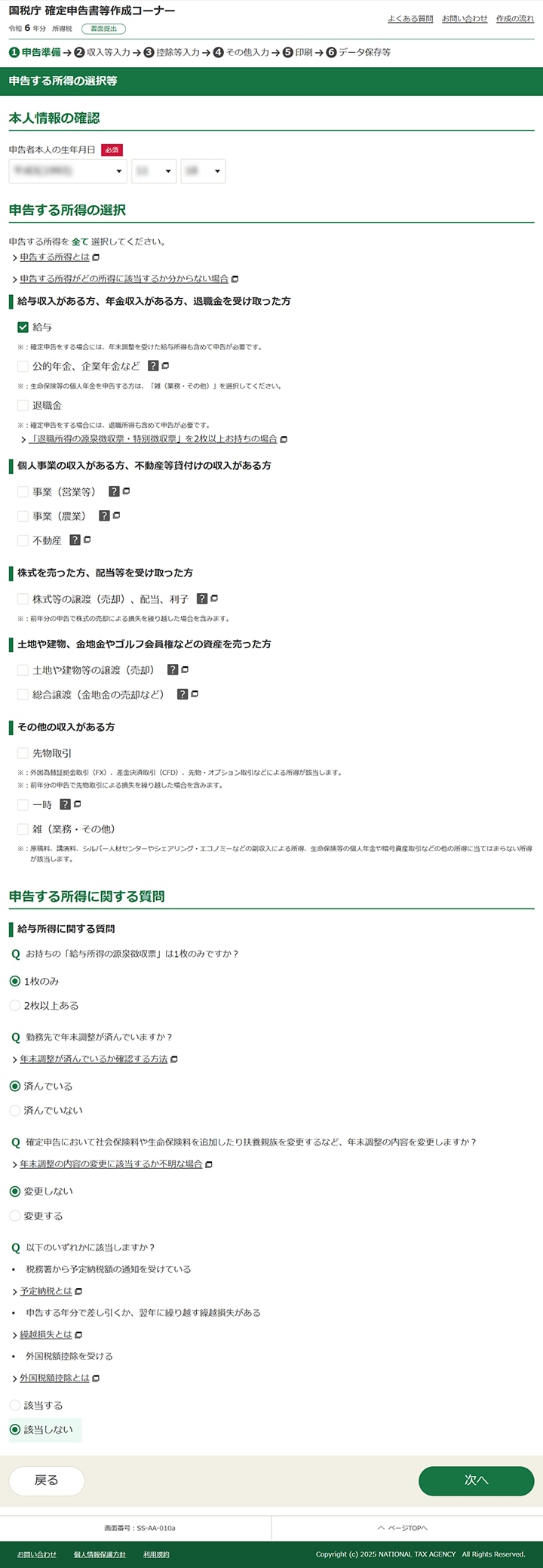
⑥給与所得の入力
給与所得の源泉徴収票の入力画面に移ります。
あらかじめ用意しておいた源泉徴収票をもとに、「A支払金額」「C所得控除の額の合計額」「D源泉徴収税額」「E住宅借入金等特別控除の額」「F源泉徴収時所得税減税控除済額」「G所得金額調整控除額」「H支払者の住所(居所)又は所在地」「I支払者の氏名又は名称」の欄に入力または選択します。基本的には、源泉徴収票の該当欄に記載されている数値をそのまま入力すれば問題ありません。
入力し終えたら、「入力終了」をクリックしてください。
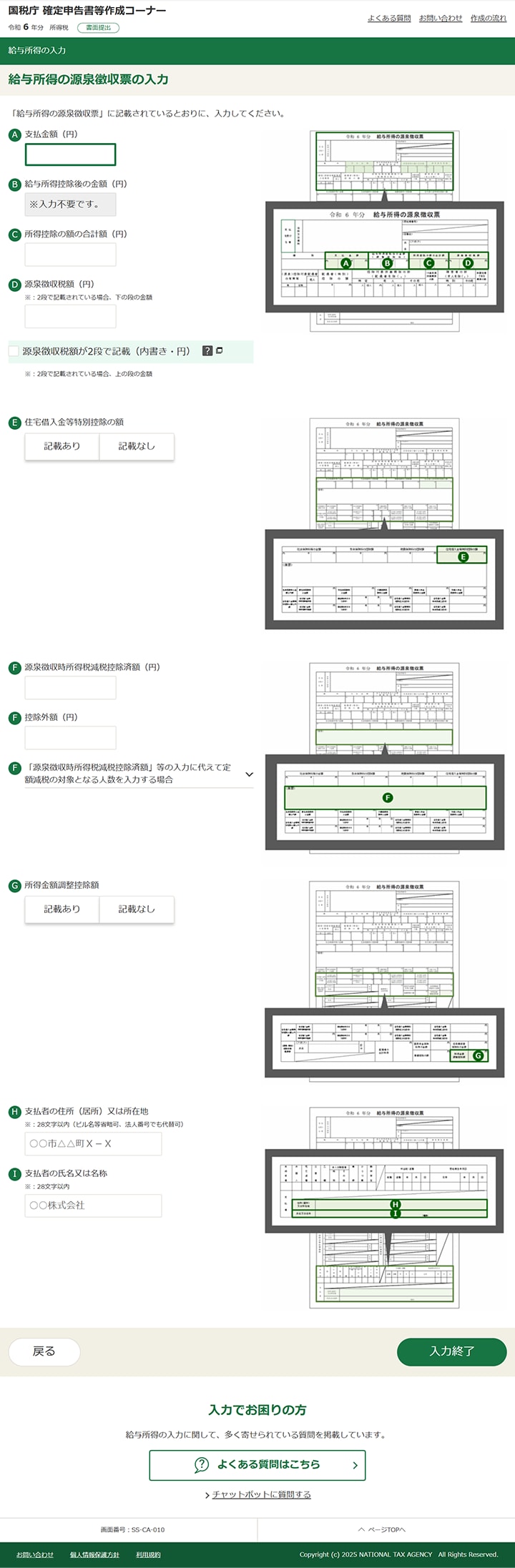
⑦所得・控除の入力
所得・控除の入力の画面に移ります。
「ふるさと納税などの寄附をした方」の「寄附金控除」をクリックしてください。
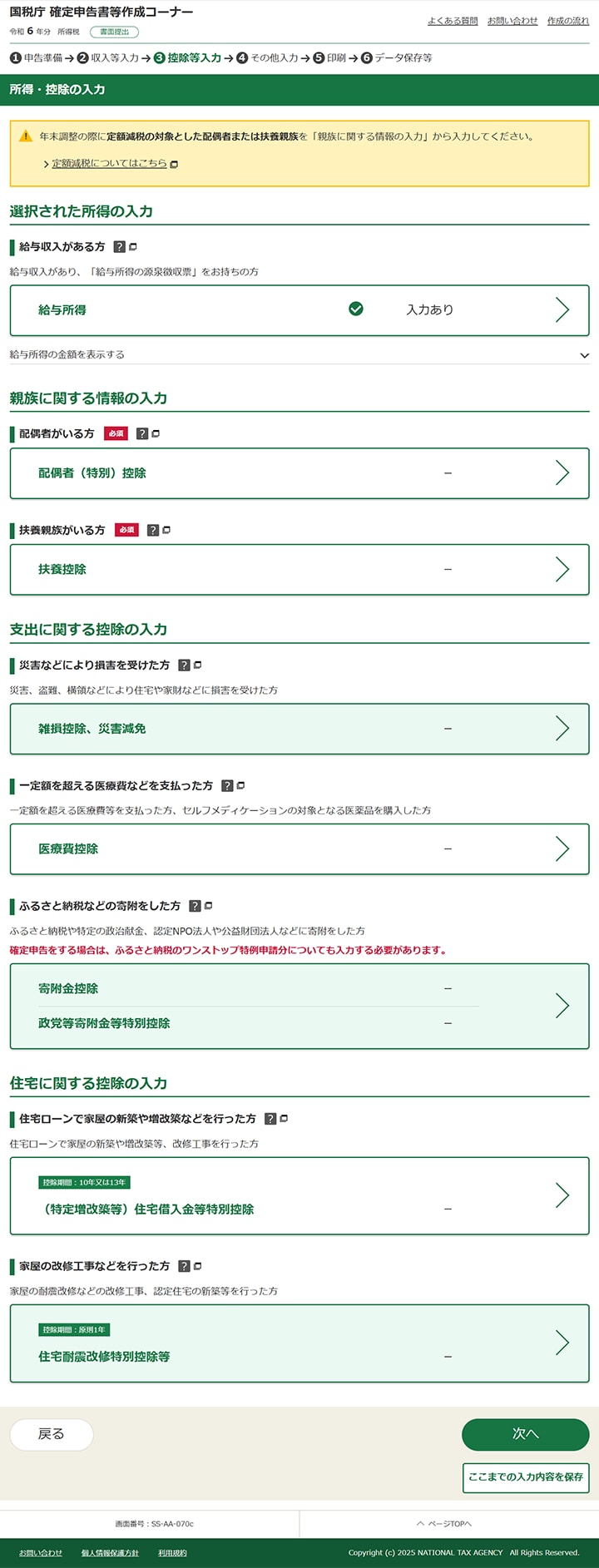
寄附金受領証明書等の一覧の画面に移ります。「証明書等の内容を入力する」をクリックします。
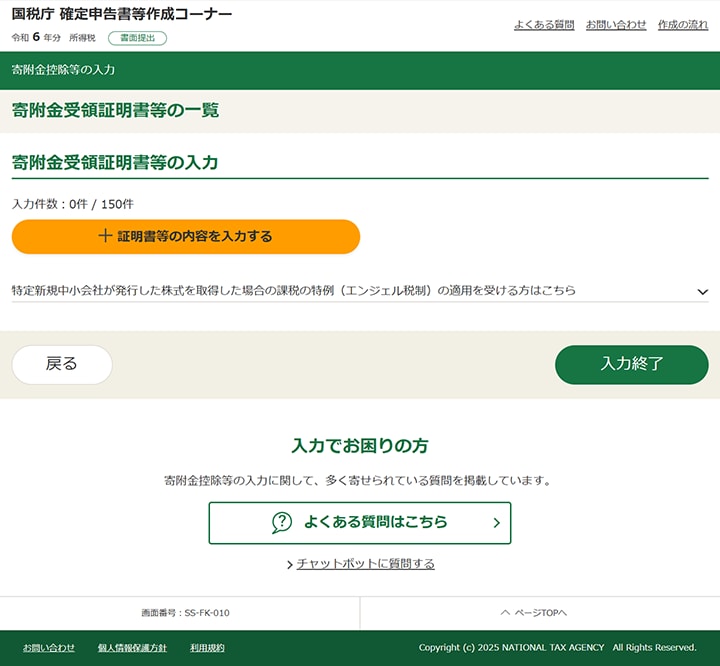
寄附金受領証明書等の入力画面に移ります。寄附先の自治体から発行されている「寄附金受領証明書」を確認しながら、該当項目を入力しましょう。「寄附金の種類」には「都道府県に対する寄附金(ふるさと納税など)」「市区町村に対する寄附金(ふるさと納税など)」という項目がありますので、該当する方を選択ください。複数の寄附先や、同じ寄附先で別件の寄附がある場合は「別の寄附先を入力する」「同じ寄附先をもう1件入力する」をクリックすると、新しい入力画面が表示されます。入力が完了したら、「入力内容の確認」をクリックしてください。
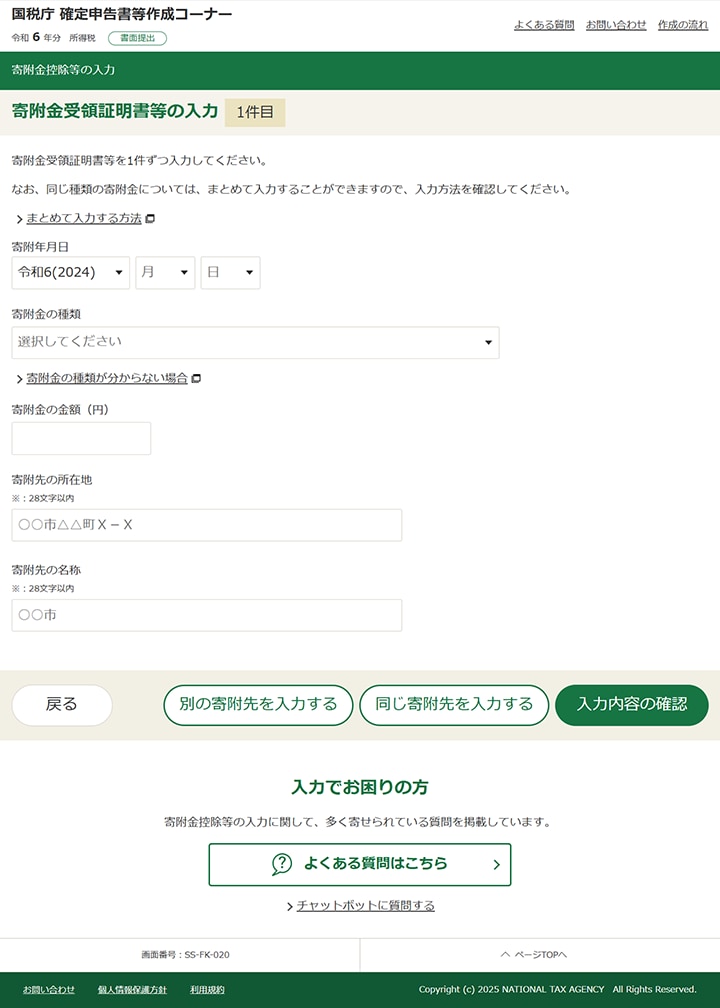
すべての入力を終えて、「入力終了」をクリックすると、計算結果画面が表示されますので、内容を確認し「閉じる」をクリックしてください。
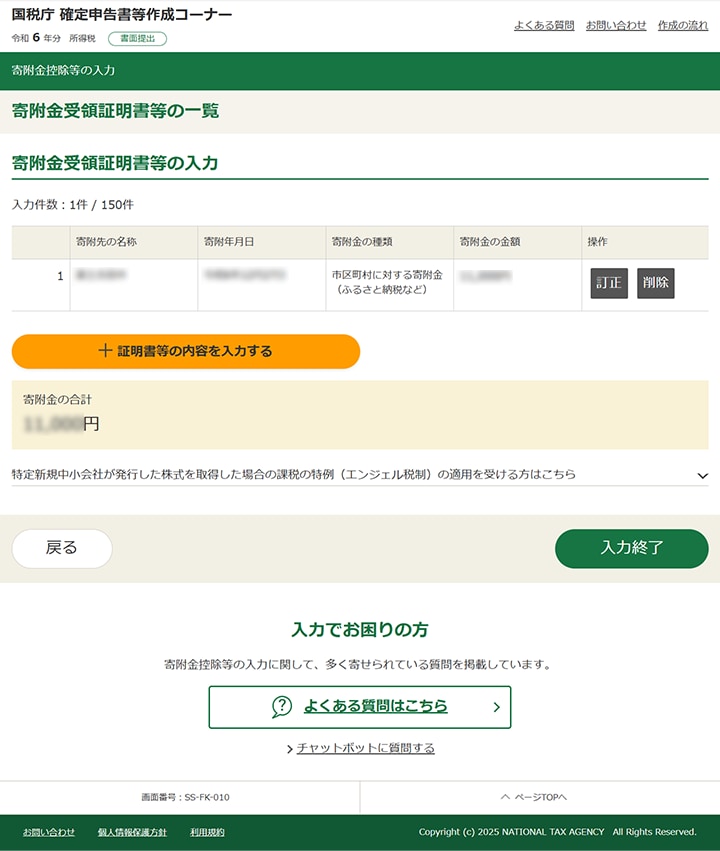
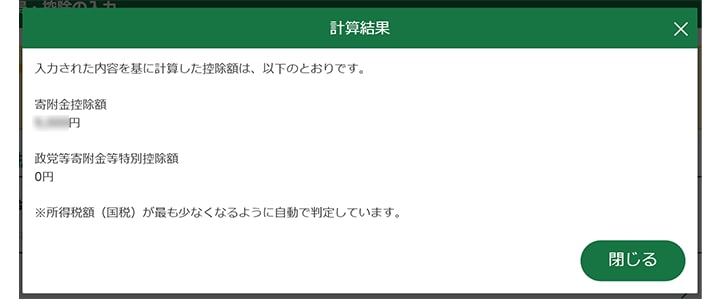
所得・控除の入力画面に戻りますので「次へ」をクリックします。
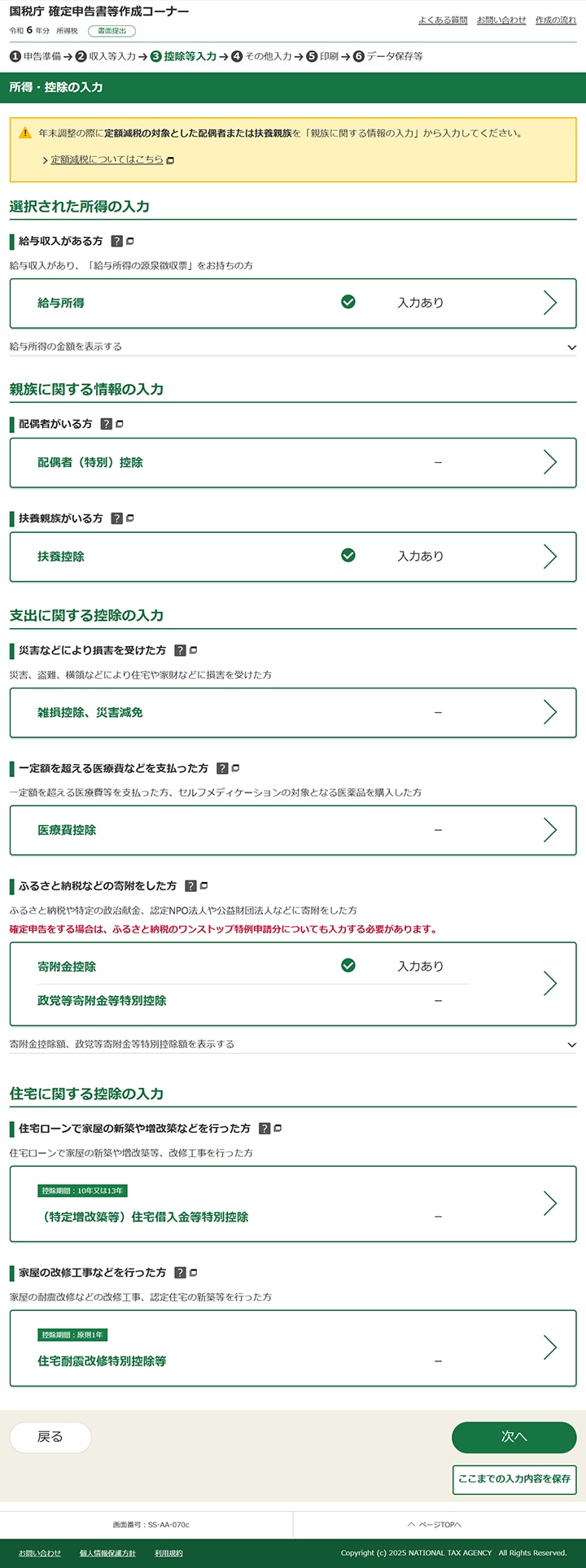
計算結果の確認画面に移ります。内容を確認し、「次へ」をクリックしてください。
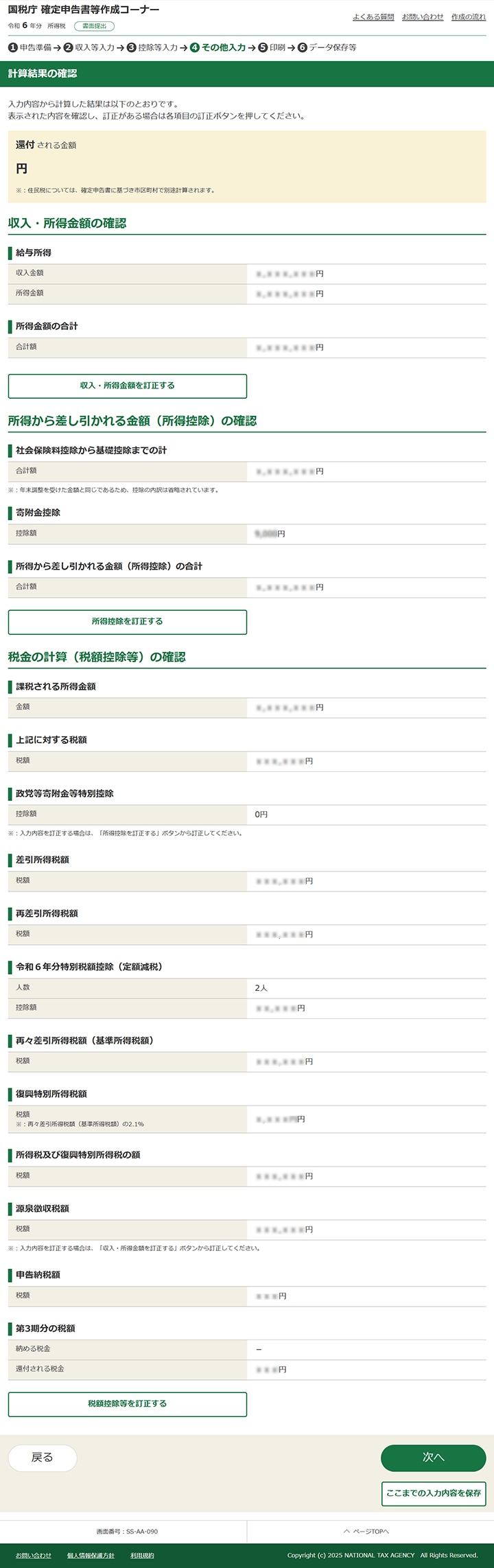
⑧その他の情報入力
還付方法等の入力画面に移ります。表示された還付金額の受け取り方法を選択し、「次へ」をクリックしてください。

財産債務調書、住民税等に関する事項画面に移ります。該当しない方は「次へ」をクリックしてください。該当する方は案内に従って選択し「次へ」をクリックしてください。
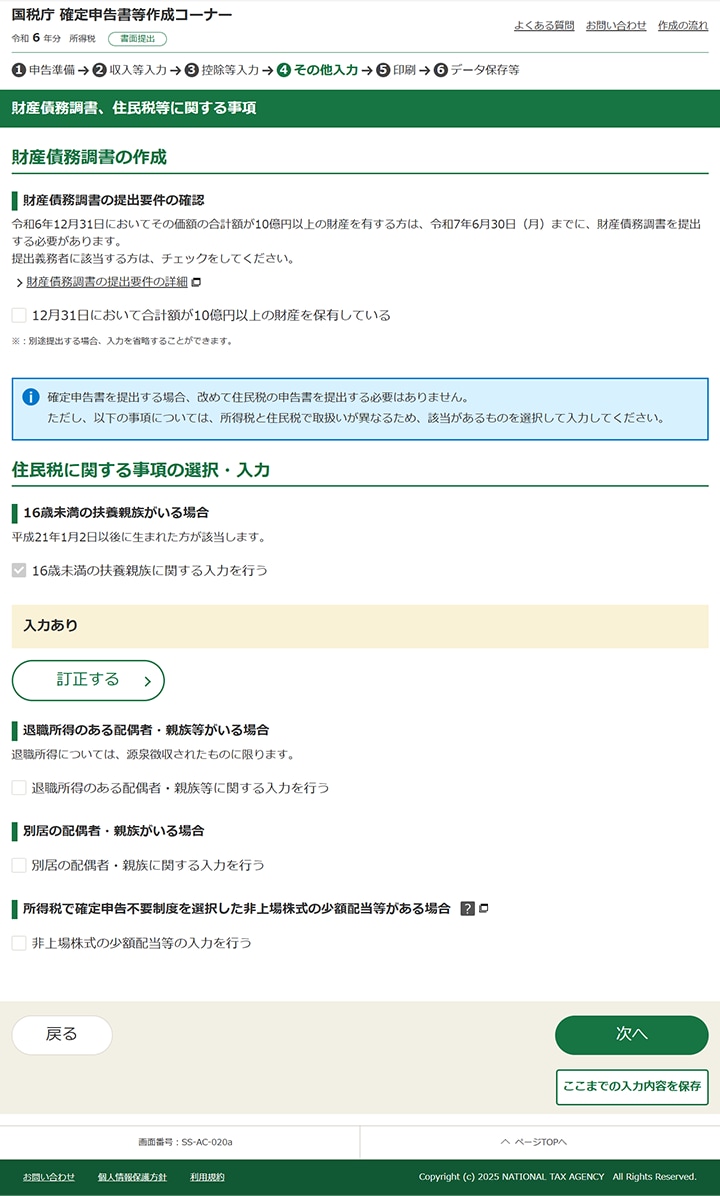
基本情報の入力画面に移ります。「氏名・電話番号」「住所」等を入力し、「次へ」をクリックしてください。
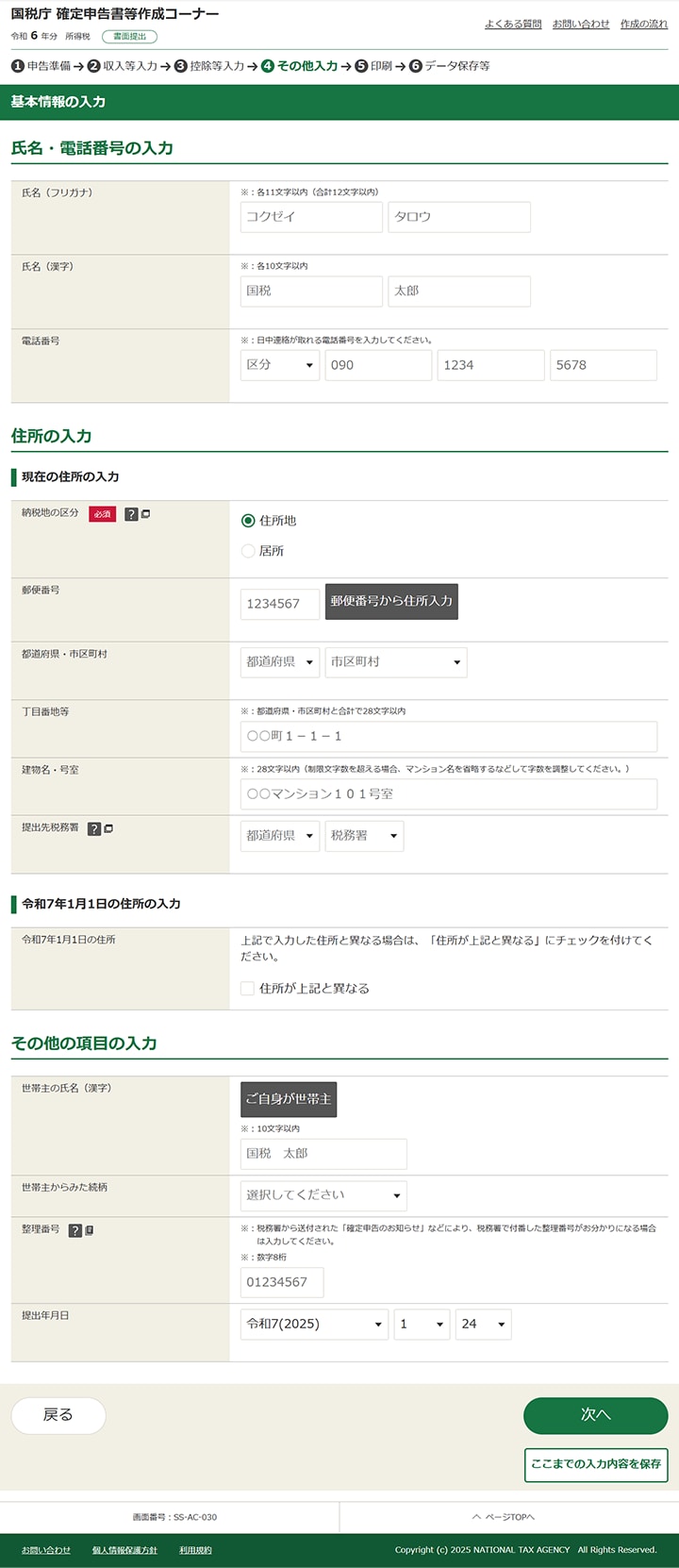
最後に申告者のマイナンバーを入力し、すべての情報の入力は完了です。「次へ」をクリックしてください。
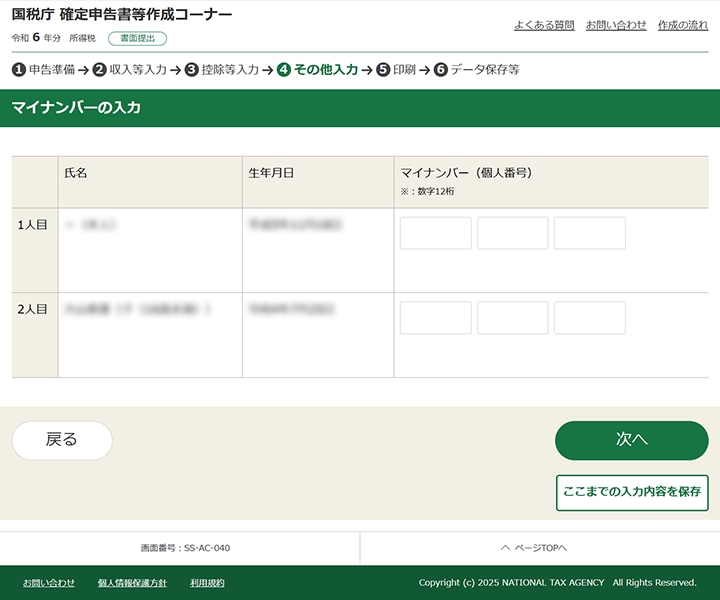
⑨ダウンロード
申告書の作成作業としてはここまでで終了ですが、申告書を印刷するためには完成したデータをダウンロードする必要があります。「申告書等を表示・印刷」をクリックし、PDFファイルをダウンロードのうえ、「次へ」をクリックしてください。
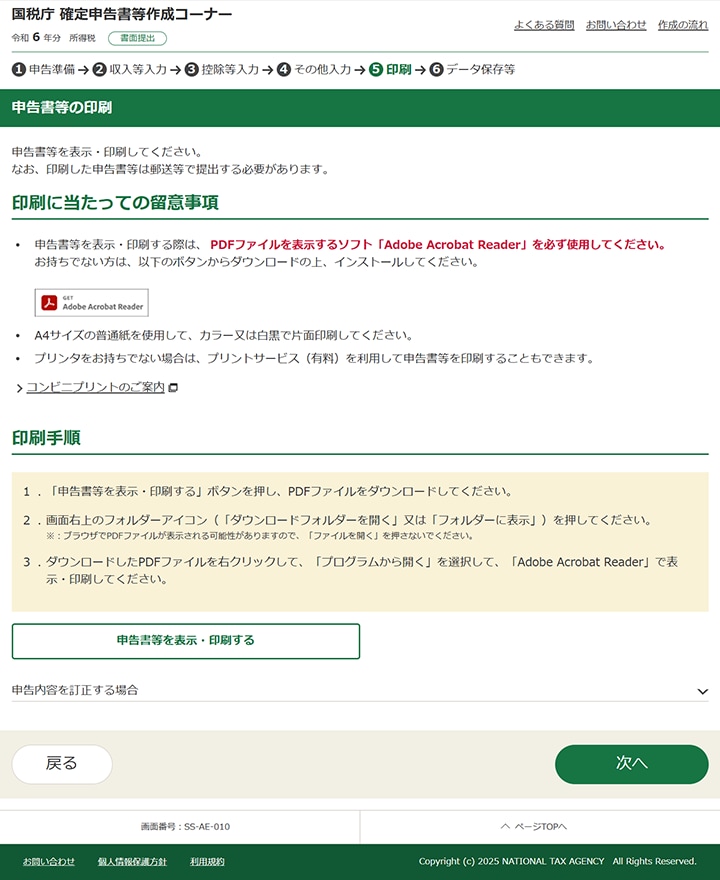
これで申告書の作成は終わります。完成した書類を税務署に提出することで、確定申告が終わります。